Přidejte TPM do virtuálního počítače VMWare Player pro Windows 11
Zde je návod, jak přidat TPM do virtuálního počítače VMWare Player a nainstalovat Windows 11. Před několika týdny začal Microsoft prosazovat hardwarové požadavky Windows 11 pro virtuální počítače, díky čemuž bylo mnoho virtuálních počítačů nekompatibilních a nemohly přijímat další sestavení pro vývojáře kvůli chybějící podpoře TPM. Přestože virtualizační software na úrovni Pro podporuje modul Trusted Platform Module (VMWare Workstation Pro nebo Parallels Desktop), oblíbené bezplatné alternativy tuto funkci postrádají. Oracle v současné době pracuje na průchozím ovladači TPM pro své virtuální stroje VirtualBox a VMWare Workstation Player (bezplatná verze Workstation Pro) nyní nabízí software TPM kompatibilní s Windows 11.
reklama
Michael Roy ze společnosti VMWare odhalil na svém twitterovém účtu nedokumentovaná nová funkce ve VMWare Workstation 16.2, která uživatelům umožňuje přidávat softwarové TPM bez šifrování virtuálního počítače. Kromě odstranění nutnosti zadávat PIN při každém spuštění počítače tato funkce umožňuje uživatelům přidávat TPM k virtuálním počítačům ve VMWare Workstation Player. Jinými slovy, můžete vytvořit virtuální počítač kompatibilní s Windows 11 na svém osobním počítači, aniž byste museli kupovat drahý software.
Chcete-li přidat modul Trusted Platform Module na svůj virtuální počítač ve VMWare Player, postupujte takto:
Přidejte TPM do virtuálního počítače ve VMWare Workstation Player
- Aktualizujte VMWare na verzi 16.2 nebo vyšší.
- Zavřete VMWare Manager a ujistěte se, že neběží na pozadí.
- Přejděte do složky, kam ukládáte virtuální počítač.
- Najděte soubor s názvem vašeho virtuálního počítače a
vmx(Virtual Machine Configuration File).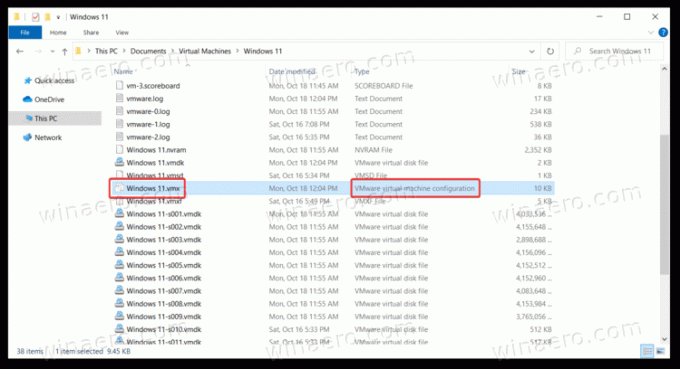
- Otevřete soubor v programu Poznámkový blok.
- Přejděte dolů seznamem konfigurací a na konec přidejte následující řádek:
managedvm.autoAddVTPM = "software".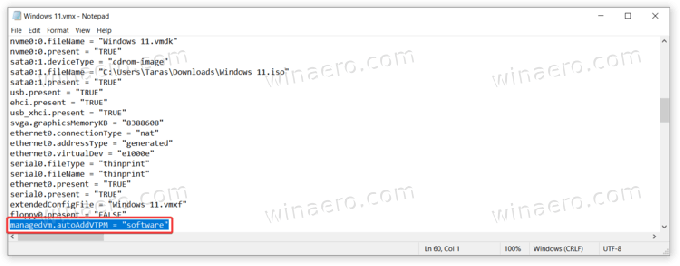
- Uložte změny a zavřete konfigurační soubor.
- Spusťte svůj virtuální počítač. V systému Windows 11 stiskněte Vyhrát + R a zadejte
tpm.mscke kontrole stavu modulu Trusted Platform Module.
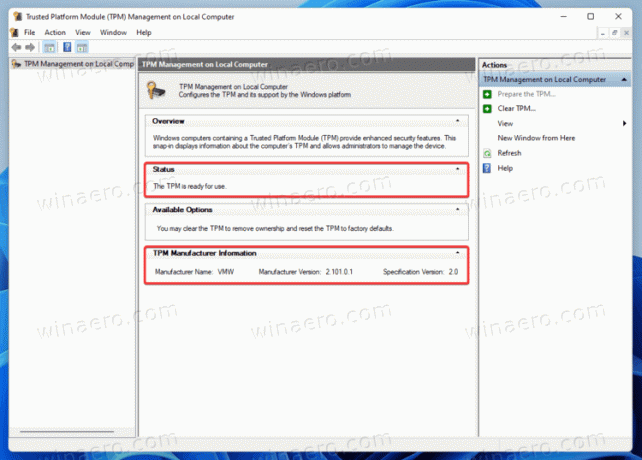
Jsi hotov!
Poznámka: Můžete také otevřít nastavení virtuálního počítače a zkontrolovat Trusted Platform Module linka na Hardware tab.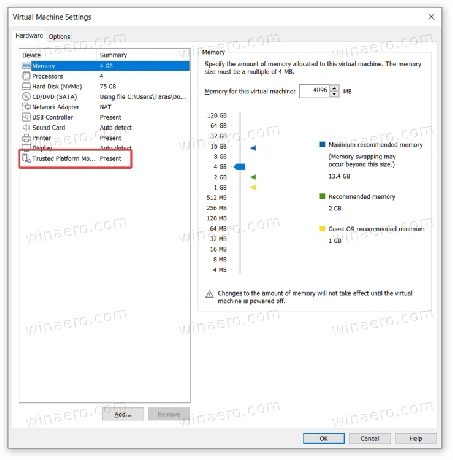
Po přidání TPM na váš virtuální počítač se můžete zaregistrovat do programu Windows Insider a získat sestavení pro vývojáře pro testování nových funkcí a možností. Například, nejnovější sestavení náhledu Windows 11 přidal poněkud kontroverzní změnu: předělané emotikony což se ukázalo být daleko od toho, co Microsoft dříve sliboval.
